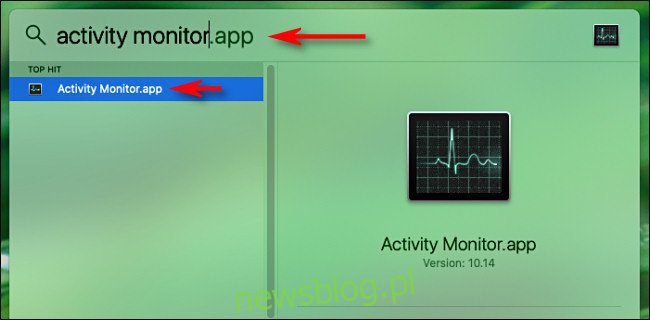
Sử dụng Trình giám sát hoạt động, bạn có thể dễ dàng kiểm soát nhanh hoạt động ổ đĩa của máy Mac trực tiếp từ Dock. Một tùy chọn đặc biệt thay thế biểu tượng Giám sát hoạt động thông thường bằng một biểu đồ động nhỏ hiển thị mức sử dụng ổ đĩa theo thời gian trong Dock. Đây là cách thiết lập nó.
Đầu tiên, mở “Giám sát hoạt động”. Một trong những cách dễ nhất là sử dụng Spotlight. Nhấp vào biểu tượng “kính lúp” trong thanh menu – hoặc nhấn Command + Space.
Khi thanh tìm kiếm xuất hiện, hãy nhập “trình theo dõi hoạt động” và nhấn “Quay lại”.
Sau đó nhấp chuột phải vào biểu tượng Activity Monitor Dock và một menu nhỏ sẽ xuất hiện. Trong menu, chọn “Biểu tượng Dock” rồi chọn “Hiển thị Hoạt động của Drive”.
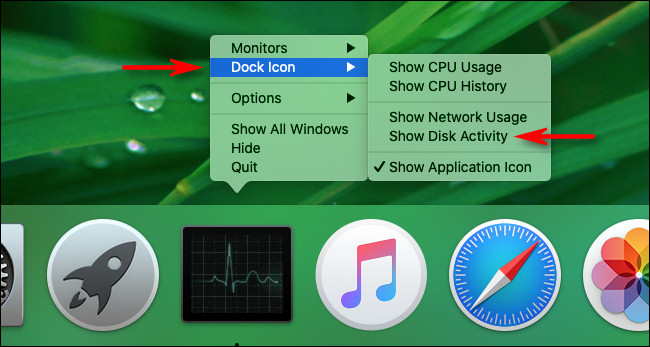
Sau khi “Hiển thị hoạt động của đĩa” được kích hoạt, biểu tượng Dock của Trình giám sát hoạt động sẽ biến thành một biểu đồ hoạt hình nhỏ hiển thị số đọc hoạt động của đĩa theo thời gian, di chuyển chậm từ phải sang trái.
(Theo mặc định, biểu đồ được cập nhật mỗi 5 giây. Để thay đổi tần suất cập nhật, hãy chọn Xem > Tần suất cập nhật trong thanh menu ở đầu màn hình.)
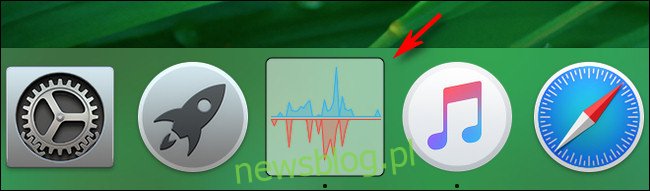
Theo mặc định, biểu đồ hiển thị “số lần đọc mỗi giây” có màu xanh lam và “số lần ghi mỗi giây” có màu đỏ. Cả hai đều là số lần đọc và ghi đĩa thô mỗi giây. Điều này thường được gọi là “IO”, viết tắt của “đầu vào/đầu ra”.
Có thể thay đổi biểu đồ Dock để đọc và ghi byte biểu đồ. Để thực hiện việc này, hãy nhìn vào cửa sổ Activity Monitor chính. (Nếu nó không mở, hãy nhấn Command+ 1xuất hiện).
Nhấp vào tab “Disk”, sau đó nhìn xuống cửa sổ. Ngay phía trên biểu đồ nhỏ trong cửa sổ, nhấp vào tiêu đề có nội dung “IO” và thay đổi thành “Dữ liệu”.
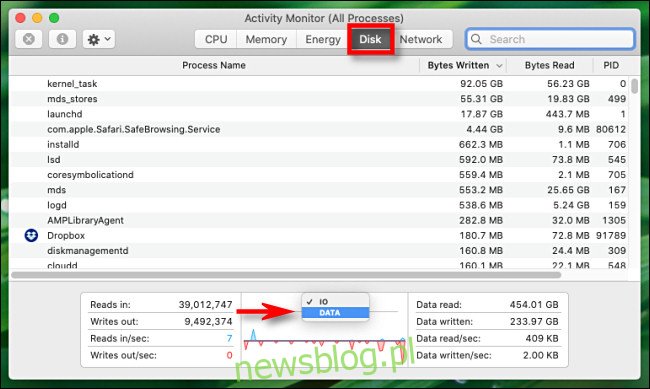
Khi bạn chọn “Dữ liệu”, biểu đồ trong Dock sẽ thay đổi ngay lập tức. Bây giờ, đường màu xanh biểu thị byte dữ liệu được đọc mỗi giây và đường màu đỏ biểu thị byte dữ liệu được ghi mỗi giây.
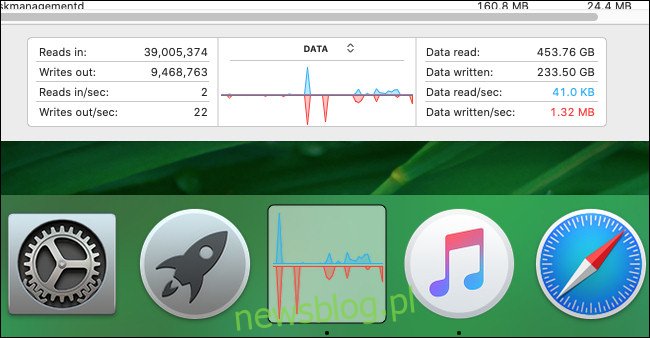
Sau khi định cấu hình Disk Activity Dock theo bất kỳ cách nào bạn muốn, bạn có thể đóng cửa sổ Activity Monitor chính. Trong khi thực hiện các tác vụ khác, ứng dụng sẽ tiếp tục chạy ngầm.
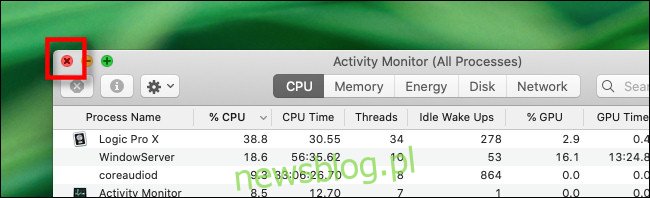
Ngay cả khi cửa sổ chính đã đóng, biểu đồ hoạt động của đĩa trong Dock sẽ cập nhật theo thời gian. Nhưng Trình giám sát hoạt động vẫn phải mở. Nếu bạn đóng nó, biểu tượng Dock của nó sẽ thay đổi trở lại bình thường.
Sau này, nếu bạn muốn quay lại biểu tượng Activity Monitor bình thường khi nó vẫn đang chạy, hãy nhấp chuột phải vào biểu tượng Activity Monitor Dock một lần nữa và chọn Dock Icon > Show Application Icon. Chúc vui vẻ!
